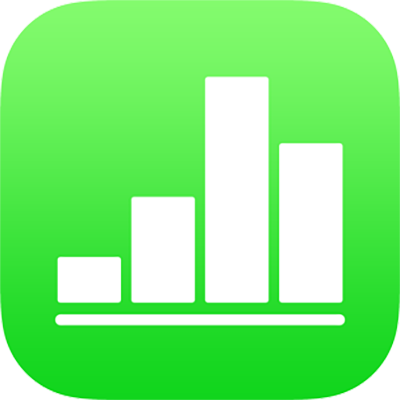
iPhone’daki Numbers’da satırları ve sütunları yeniden düzenleme
Bir tablodaki satırları ve sütunları taşıyabilir ve satırları sütunlara veya sütunları satırlara dönüştürebilirsiniz.
Tablo içindeki satır ve sütunları taşıma
Bir tabloda tüm satırları ve sütunları taşıyabilirsiniz; ancak, bunları taşıdığınızda yeniden biçimlenebilirler. Örneğin başlık ve altlık satırlarını tablonun gövdesine taşıdığınız zaman bunlar gövde satırları (veya tersi) olarak biçimlendirilir.
Taşımak istediğiniz satırları veya sütunları seçin.
Aşağıdakilerden birini yapın:
Satırları taşıyın: Satırları seçtikten sonra, seçilen satır numaralarından birine dokunun ve satırlar tablodan yukarı kalkmış gibi görünene kadar basılı tutun, sonra bunları başka bir satırın üstüne veya altına sürükleyin.
Sütunları taşıyın: Sütunları seçtikten sonra, seçilen sütun harflerinden birine dokunun ve sütunlar tablodan yukarı kalkmış gibi görünene kadar basılı tutun, sonra bunları başka bir sütunun sağına veya soluna sürükleyin.
İpucu: Satırları veya sütunları var olan bir tablonun dışına sürüklerseniz, bu satır veya sütunlarla yeni bir tablo yaratabilirsiniz.
Satır ve sütunların yerini değiştirme
Tablodaki satırlarla sütunları yer değiştirmek için onları devrik dönüştürebilirsiniz. Böylece satır 1 sütun A (satır 1’in içeriği sütun A’ya ve sütun A’nın içeriği satır 1’e taşınır), satır 2 ise sütun B vb. olur.
Tabloya ve ardından sol üst köşesindeki
 dokunun.
dokunun.Ekranın sağ alt kısmındaki
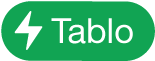 simgesine ve ardından Satırları ve Sütunları Değiştir'e dokunun.
simgesine ve ardından Satırları ve Sütunları Değiştir'e dokunun.
Hücreleri değiştirmenin sonuçları şunlardır:
Satırların ve sütunların büyüklükleri tablo için saptanmış yükseklik ve genişlikte değiştirilir.
Başlık satırları başlık sütunları ve altlık satırları en sağdaki sütunlar olur.
Değişken satır renkleri, kılavuz çizgisi ayarları, tablo ve hücre anahatları, hücre ve metin stili, koşullu vurgular, gizli satırlar ve sütunlar, vb. dahil tablo stili ve özel olarak yaptığınız stil değişiklikleri korunur.
Grafik verisi referansları güncellenir, böylece verilerin yeri değişse bile grafikler aynı verilere referans verir.
Birleştirilen hücreler, normal olarak, başlık satırında olmadıkları sürece değiştirilir. Birkaç durumda, değiştirme işlemi birleştirilmiş olan başlık hücre satırlarını ayırır.
Sıralama ve filtre kuralları atılır ve geçerli bir biçimi olmayan bir tablodaki sonuçlar birleştiriliyorsa, bağlantılı biçimin bağlantısı kaldırılır.
Çoğu formül ve işlev, yeri değiştirildiğinde otomatik olarak güncellenir. Uyarılar güncellenemeyen tüm formülleri gösterir.
Not: Yer değişikliklerini geri almak ve tüm değişiklikleri eski haline döndürmek için, tabloyu seçin ve yeniden değiştirin.